Новая ОС Apple для настольных компьютеров — это не только радикально изменившийся интерфейс, тесная интеграция с iOS, но и множество мелких изменений, улучшений и нововведений. Одно из них — расширенный функционал для управления системными «окнами».

Подписаться на Яблык в Telegram — только полезные инструкции для пользователей iPhone, iPad и Mac t.me/yablykworld.
Если вам больше по душе прежняя функция простого увеличения окна — она никуда не делась, просто теперь нужно знать, как до неё добраться. Чтобы увеличить окно, а не развернуть его во весь монитор, подведите курсор к «зеленой кнопке» и зажмите клавишу Option (Alt). Прямо на ваших глазах она сменит свой рисунок — вместо двух стрелочек появится привычный по прежним версиям OS X «плюсик». Нажмите на него — и получите простое увеличение окна.
Оцените скриншоты — «до» нажатия клавиши и «после»:
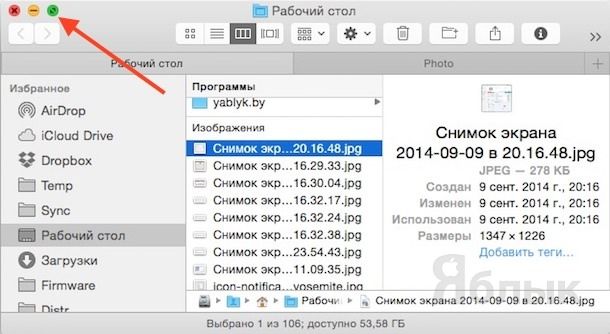
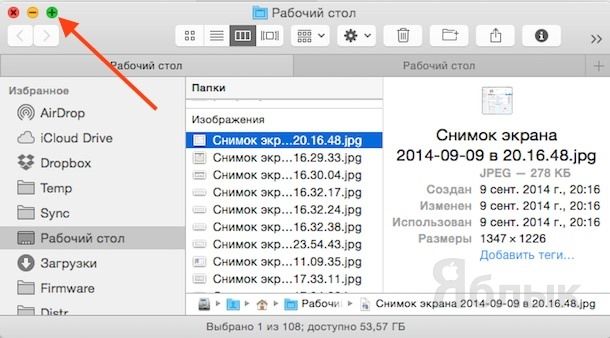 Есть ещё один — возможно, даже более удобный — способ увеличить окно без перехода в полноэкранный режим. Кликните два раза по строке с названием программы — и Yosemite сразу же развернет окно или приложение на большую часть экрана. Ещё одно двойное нажатие — и окно вернется к прежнему размеру. Так просто — и архиудобно!
Есть ещё один — возможно, даже более удобный — способ увеличить окно без перехода в полноэкранный режим. Кликните два раза по строке с названием программы — и Yosemite сразу же развернет окно или приложение на большую часть экрана. Ещё одно двойное нажатие — и окно вернется к прежнему размеру. Так просто — и архиудобно!
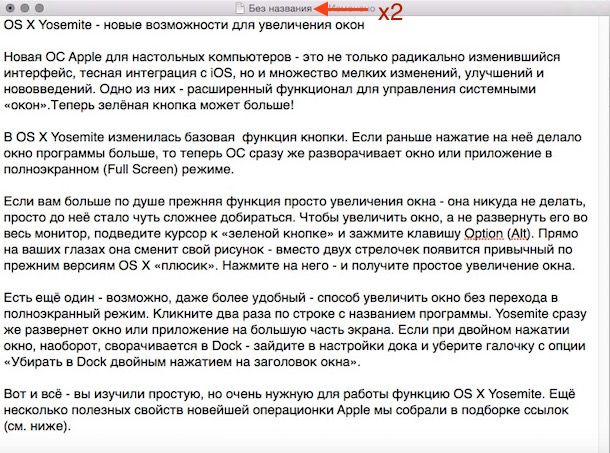 Если при двойном нажатии окно, наоборот, сворачивается в Dock — зайдите в настройки дока и уберите галочку с опции «Убирать в Dock двойным нажатием на заголовок окна».
Если при двойном нажатии окно, наоборот, сворачивается в Dock — зайдите в настройки дока и уберите галочку с опции «Убирать в Dock двойным нажатием на заголовок окна».
Вот и всё — вы изучили простую, но очень нужную для работы функцию OS X Yosemite. Ещё несколько полезных свойств новейшей операционки Apple мы собрали для вас в подборке ссылок (см. ниже).
Смотрите также:
- Как увеличить контрастность интерфейса в OS X Yosemite.
- Как ускорить Mac на OS X Yosemite.
- OS X Yosemite: как входить в систему без ввода пароля.
- Как переименовать одновременно несколько файлов в OS X Yosemite.
- Как пользоваться функциями Mail Drop и Разметка приложения Mail в OS X Yosemite.
- Как создать загрузочную флешку OS X Yosemite при помощи утилиты DiskMaker X.
- Первые приложения с поддержкой функционала OS X Yosemite доступны в Mac App Store.

